Kerrosrajaukset
|
|
Building-sovellus > Building-välilehti > Kerrokset-ryhmä > Kerrosrajaukset, KERROSRAJAUKSET |
-
Kerrosrajaus, A_KERROS_RAJAUS
Tärkeää! CADMATIC Building -ohjelmistossa on kaksi toiminnallisuutta kerrosten hallintaan. Kerrosasetuksia käytetään silloin, kun projektin kerrokset on suunniteltu eri tiedostoihin. Kerrosrajauksia (eli tätä toimintoa) käytetään, kun kerrokset sijaitsevat samassa tiedostossa. Nämä kaksi toiminnallisuutta ovat toisilleen vaihtoehtoisia, eikä niitä tule käyttää samassa projektissa!
Toiminnolla määritetään pohjakuvaan kerrosrajauksia (suljettu moniviiva, esimerkiksi suorakaide), joiden sisällä olevat osat kuuluvat yhteen kerrokseen. Näille kerrosrajauksille kirjataan tieto korkeusasemasta. Kerrosrajauksen sisällä voi olla myös suunnittelualueita. Osa tiedoista määritellään dialogissa. Kerrosrakenne on hierarkinen, kerros kuuluu aina rakennukseen ja rakennus edelleen tontille. Dialogin vasemmassa reunassa oleva puu kertoo hierarkiarakenteen.
Näiden tietojen avulla eri toiminnot osaavat asettaa kerrokset oikeisiin korkeusasemiin ja sijainteihin toisiinsa nähden. Kerrosrajausta hyödyntäviä toimintoja ovat mm. 3D-generointi, IFC-vienti, Generoi julkisivukuva ja Generoi leikkaus
Vinkki: Esimerkki kerrosrajausten käyttämisestä löytyy Tiedosto-valikko > Avaa > Esimerkkikuvat > Building - omakotitalo.
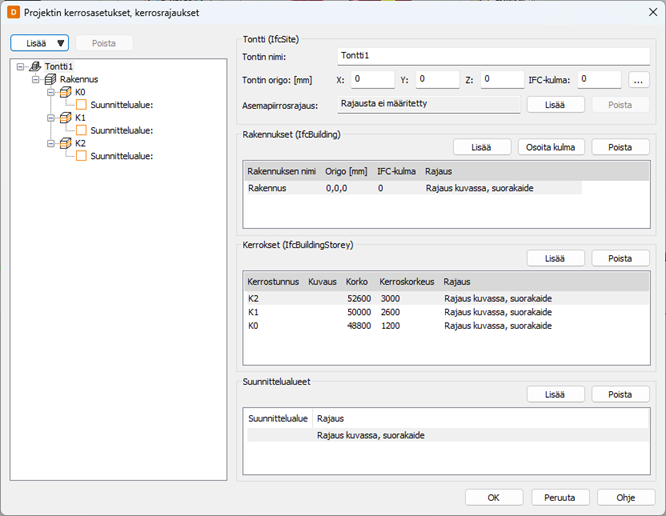
Toimi näin:
-
Syötä tontin nimi.
-
Syötä tontin origo. IFC-kulman voi osoittaa painamalla
 -painiketta.
-painiketta. -
Lisää tarvittaessa uusi asemapiirrosrajaus painamalla Lisää -painiketta.
-
Valitse rajausmuoto.
-
Kuittaa ok.
-
Osoita rajaus pohjakuvasta. Asemapiirrosrajaus ei saa sisältää muita rajauksia (rakennus tai kerros) eikä ristetä niiden kanssa.
-
Osoita asemapiirrosrajauksen kohdistusmerkki. Merkki kertoo, mikä kohta asemapiirroksesta vastaa tontin origoa.
-
-
Lisää tarvittaessa uusi rakennus painamalla Lisää -painiketta.
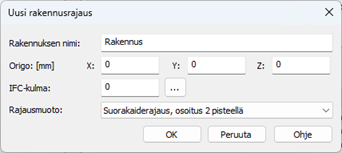
-
Syötä rakennukselle nimi ja origo.
-
IFC-kulman voi osoittaa painamalla
 -painiketta.
-painiketta. -
Valitse rajausmuoto.
-
Kuittaa ok.
-
Osoita rajaus pohjakuvasta. Rajauksen tulee sisältää kaikki rakennuksen kerrokset.
-
-
Lisää uusi kerros painamalla Lisää -painiketta. Kerros lisätään listassa aktiivisena olevaan rakennukseen.
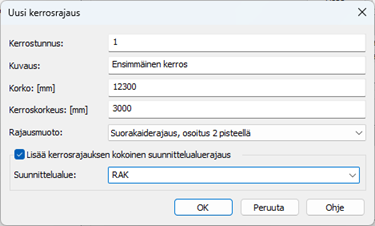
-
Syötä kerrostunnus, kuvaus, todellinen korko ja kerroskorkeus.
-
Valitse rajausmuoto.
-
Valitse lisätäänkö kerrosrajauksen kokoinen suunnittelualuerajaus ja lisää tarvittaessa suunnittelualueen tunnus.
-
Kuittaa ok. Näkymä zoomataan valitun rakennuksen rajaukseen.
-
Osoita kerros kuvasta. Rajauksen tulee sisältää koko kerros.
-
Sijoita kohdistusmerkki. Merkin tulee olla jokaisessa kerroksessa samassa kohdassa ja kokonaan kerrosrajauksen sisällä.
-
-
Lisää tarvittaessa uusi suunnittelualue painamalla Lisää -painiketta. Suunnittelualue lisätään listassa aktiivisena olevaan kerrokseen.
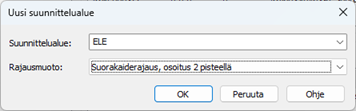
-
Syötä suunnittelualueen tunnus.
-
Valitse rajausmuoto.
-
Kuittaa ok. Näkymä zoomataan valitun kerroksen rajaukseen.
-
Osoita suunnittelualue kuvasta.
-
-
Kuittaa ok.
Helpoin tapa lisätä kerrosrajaukset kohteelle on lisätä vain kerrostiedot siten, että suunnittelualue lisätään samalla.
Toimi näin:
-
Käynnistä toiminto Building-välilehti > Kerrokset-ryhmä > Kerrosrajaukset.
-
Paina Kerrokset -osion Lisää -painiketta.
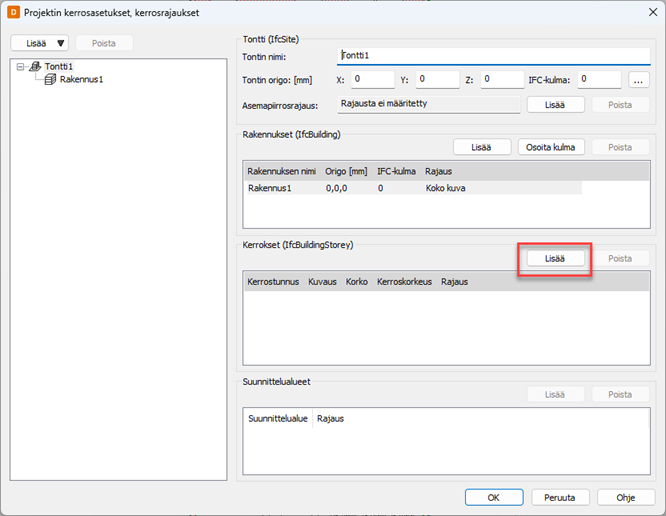
-
Täydennä kerroksen tiedot ja varmista, että valittuna on kohta Lisää kerrosrajauksen kokoinen suunnittelualuerajaus.
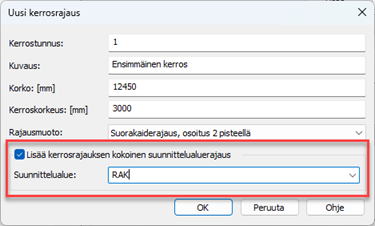
-
Kuittaa ok.
-
Osoita rajaus siten, että koko kerros jää rajauksen sisälle. Huomioi varsinkin ovien avautumiskaaret ja räystäät. HUOM! Rajauksen ei ole pakko olla samankokoinen jokaisessa kerroksessa.
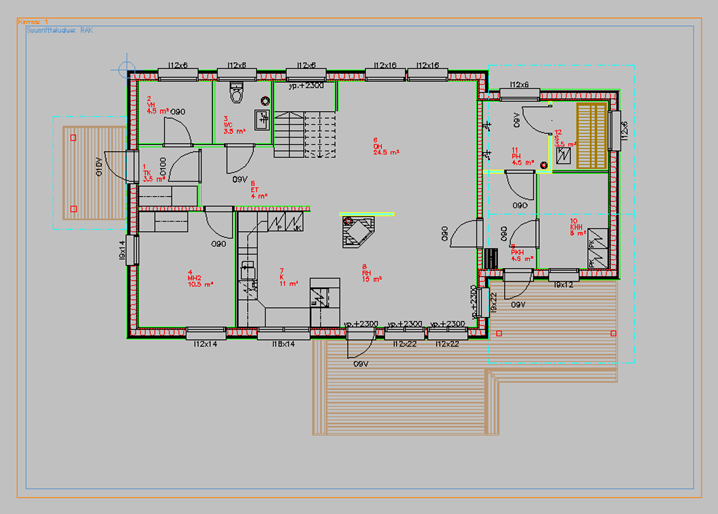
-
Osoita kohdistuspisteen sijainti. Esimerkissä se on rakennuksen vasemmassa yläkulmassa. HUOM! Kohdistuspisteen tulee olla jokaisessa kerroksessa samassa kohdassa ja sen on oltava täysin rajausten sisäpuolella.
-
Tarkista kerroksen tiedot.
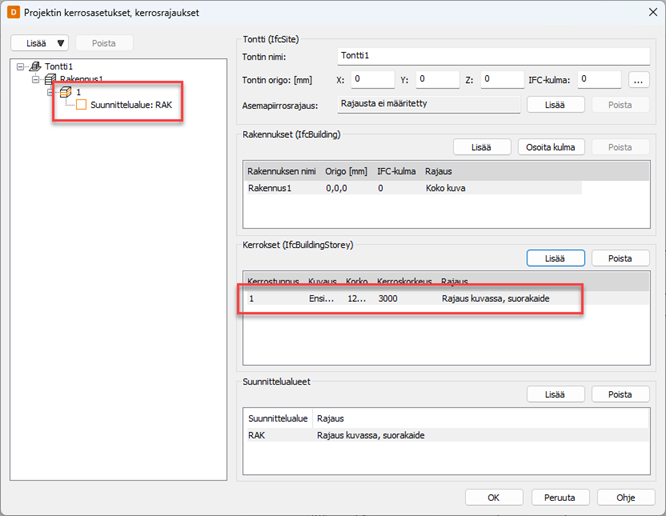
-
Kuittaa ok tai lisää seuraava kerros samaan tapaan.
Uuden kerroksen voi lisätä samoin, kuin ensimmäisen, mutta rajauksia voidaan myös kopioida.
Toimi näin:
-
Kopioi kerroksen ja suunnittelualueen rajaus, sekä kohdistusmerkki seuraavaan kerrokseen.
-
Anna kerrokselle uusi nimi ja korko. Kerrostunnusten tulee olla yksilöllisiä ja korkojen tulee poiketa toisistaan. Suunnittelualue voi olla samanniminen molemmissa kerroksissa.
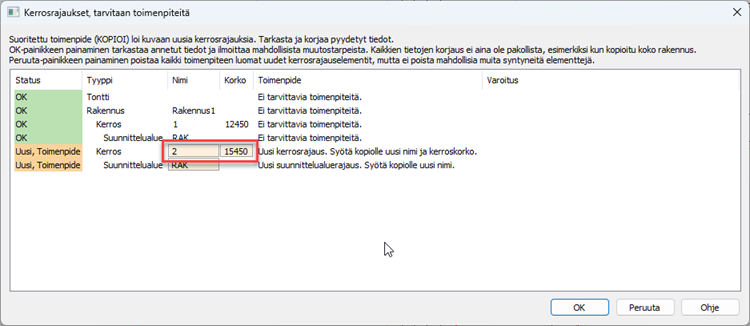
-
Kuittaa ok.
-
Käynnistä toiminto Building-välilehti > Kerrokset-ryhmä > Kerrosrajaukset.
-
Varmista kerroksen tiedot ja muokkaa tarvittaessa esim. kuvausta.
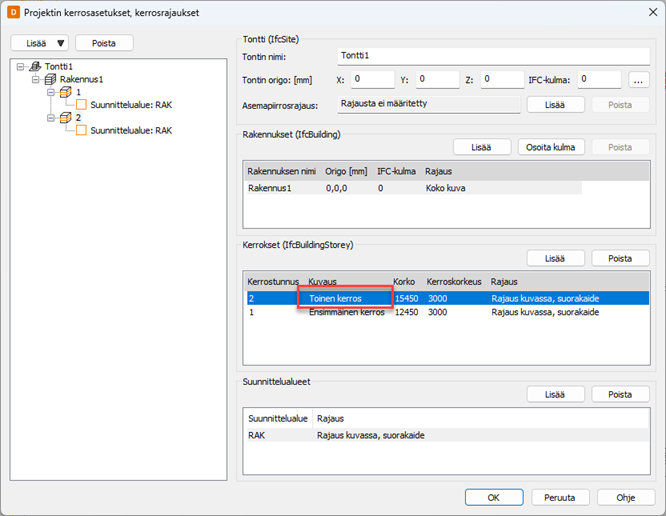
-
Kuittaa ok.
Tontti (IfcSite)
Tontti kertoo rakennuspaikan tontin nimen, origon sekä mahdollisesti asemapiirrosrajauksen. Asemapiirrosrajaus ei ole pakollinen, eikä sitä hyödynnetä rakennuksen sijainnin määrityksessä.
Origo on yleensä rakennuspaikan vasemman alanurkan koordinaatti ylhäältä katsoen. Kulman avulla rakennus voi olla suunnitelmissa eri asennossa, kuin luonnossa. Paikkatieto on olennainen etenkin, jos kuvat viedään IFC-tiedostoon. IFC-tiedostossa tontin tiedot vastaavat IfcSite -tietoa.
Asemapiirrosrajauksia voi olla kuvassa vain 1, joten kuvassa mahdollisesti jo oleva rajaus poistetaan ennen uuden määritystä. Asemapiirrosrajauksen voi poistaa Poista -painikkeella.
Rakennukset (IfcBuilding)
Tontti voi sisältää useita rakennuksia. Rakennukselle määritetään nimi, origo, kulma sekä rajaus. Origo on yleensä rakennuksen vasemman alanurkan koordinaatti ylhäältä katsoen. Origo on suhteellinen tontin origoon. IFC-tiedostossa rakennuksen tiedot vastaavat IfcBuilding -tietoa.
Osion muut toiminnot:
-
Osoita kulma: Lisää rakennukselle IFC-kulman.
-
Poista: Poistaa listassa aktiivisena olevan rakennuksen. Rakennuksen poistaminen poistaa myös kaikki rakennukselle lisätyt kerrokset.
Kerrokset (IfcBuildingStorey)
Rakennus voi sisältää useita kerroksia ja yksi kerros voi sisältää useita suunnittelualueita.
Kerrostunnus on lyhyt kirjain- tai numerotunnus ja pidempi selostus kerroksesta kirjataan Kuvaus -kohtaan. Korko on kerroksen määräävän pinnan korko (esim. valmis lattiapinta). Korko on suhteellinen tontin ja rakennuksen origoon. Kerroksen korkeuteen lasketaan mukaan välipohja ja se kerrotaan millimetrein. Suunnittelualueet-kentässä näkyvät kullekin kerrokselle lisätyt suunnittelualueet.
Taulukossa aktiivisen kerroksen voi poistaa Poista -painikkeella.
Vinkki: Muokkaukset voidaan tehdä suoraan taulukkoon valitsemalla muokattava solu hiirellä. Rajauksen kokoa ja kohdistuspisteen paikkaa voidaan muokata suoraan suunnittelunäkymässä.
Suunnittelualueet
Kerros voi sisältää useita suunnittelualueita (esim. elementti- ja sähkösuunnitelman). Jokaisessa kerroksessa tulee olla vähintään yksi suunnittelualue.
Taulukossa aktiivisen suunnittelualueen voi poistaa Poista -painikkeella.
Vinkki: Nimen muokkauksen voi tehdä suoraan taulukkoon valitsemalla muokattava solu hiirellä. Rajauksen kokoa voidaan muokata suoraan suunnittelunäkymässä.
Muut toiminnot
Dialogin vasemmasta yläreunasta löytyvillä Lisää- ja Poista-painikkeilla voidaan tehdä samoja toimenpiteitä, kuin osioiden omista painikkeista, mutta aktiivinen tontti, rakennus tai kerros valitaan painikkeiden alapuolella olevasta puusta.